هناك بعض تطبيقات ترجمة اللغات المذهلة ، كل شيء من Google Translate إلى Word Lens. لكن القليل منها يتكامل مع نظام iOS المناسب.
ترجمة لوحة المفاتيح برو (1،99 $) لا. إنه يستفيد من دعم نظام التشغيل iOS 8 للوحات المفاتيح التابعة لجهات خارجية ، مما يؤدي فعليًا إلى ترجمة النص من 30 لغة مصدر إلى ما يصل إلى 80 لغة أخرى أثناء الكتابة. ولكن استخدامها قد يكون مربكًا بعض الشيء في البداية. إليك كيفية البدء:
الخطوة 1: قم بتثبيت Translate Keyboard Pro ، ثم قم بتمكينه للاستخدام على هاتفك أو جهازك اللوحي (تأكد من تفعيل خيار السماح بالدخول الكامل). إذا لم تكن قد قمت بتثبيت لوحة مفاتيح طرف ثالث حتى الآن ، فإليك برنامجًا تعليميًا سريعًا.
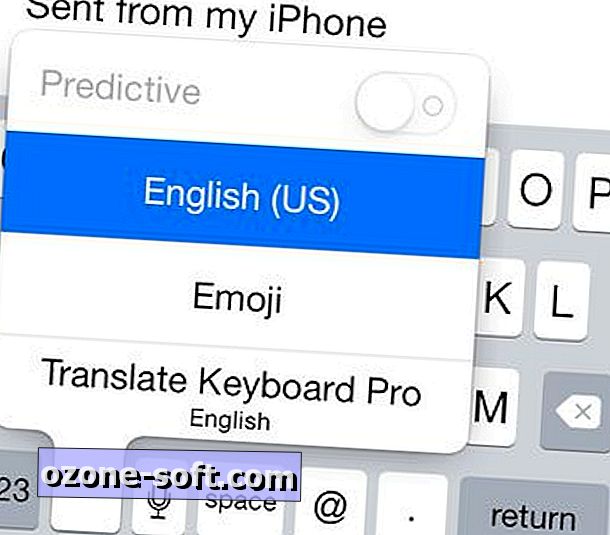
الخطوة 2: توجه إلى أي تطبيق يستخدم لوحة مفاتيح ، ثم انقر في أي حقل يتيح لك إدخال نص. عندما تنبثق لوحة مفاتيح الأسهم ، انقر مع الاستمرار فوق رمز الكرة الأرضية في الزاوية السفلية اليسرى ، ثم حرك إصبعك فوق Translate Keyboard Pro ثم حرر.
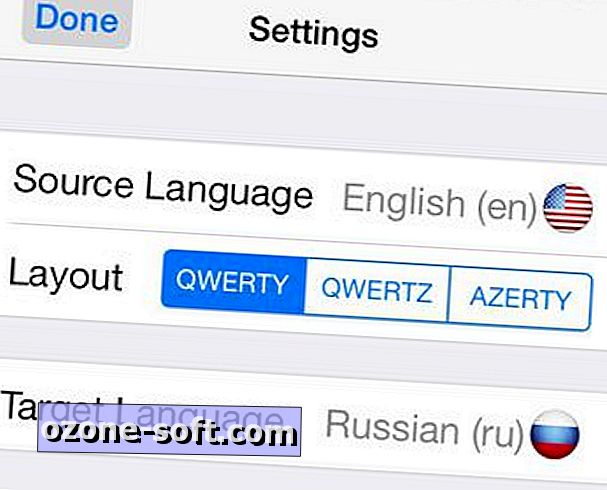
الخطوة 3: الآن سترغب في اختيار لغاتك. انقر فوق أيقونة دائرة ملونة على يسار شريط المسافة ، ولاحظ أن اللغة الإنجليزية هي لغة المصدر الافتراضية. إذا افترضنا أنه موافق ، فانقر على الهدف لغة واختار من بين 81 خيارًا متاحًا للترجمة. ثم اضغط على زر الإعدادات ليأخذك إلى الشاشة السابقة. إذا قمت بالتمرير لأسفل قليلاً ، سترى أن هناك خيارات أخرى ، بما في ذلك كتالوج السمات. (كل مواضيع TKP ملوّنة بشكل حيوي ، ربما أكثر من اللازم ؛ بعض الخيارات الأكثر بساطة ستكون موضع ترحيب).
الخطوة 4: انقر على تم للرجوع إلى لوحة المفاتيح ، ثم انقر في منطقة النص (المسمى "اضغط للتركيز والنوع") وابدأ في الكتابة. عليك أن تذهب أبطأ قليلا من المعتاد. في اختباراتي ، لم تكن TKP قادرة على مواكبي وأنا منقور.
الخطوة 5: بعد إدخال النص ، انقر فوق الزر "ترجمة" في الركن الأيمن السفلي من لوحة المفاتيح. إذا كنت تستخدم الرسائل ، فلاحظ أن هذا سيؤدي فقط إلى إدراج النص المترجم في منطقة التركيب المعتادة ؛ سيظل عليك النقر على "إرسال". وللأسف ، إذا كنت ترغب في تعديل النص المدرج ، يجب عليك العودة إلى لوحة المفاتيح القياسية. تحديث: هذا غير صحيح. لتحرير النص المدرج ، تحتاج ببساطة إلى إيقاف تركيز منطقة النص (المسمى "اضغط للتركيز والنوع") بالنقر فوق المفتاح الأخضر في الزاوية العلوية اليسرى. مع القيام بذلك ، يمكنك تحرير النص بشكل طبيعي كما هو الحال مع لوحة مفاتيح الأوراق المالية.
وهذا كل شيء! لاحظ أن TKP لديها أيضًا خيار الترجمة العكسية ، على الرغم من أنه يعمل بشكل مختلف تمامًا. إذا كنت ترغب في ترجمة رسالة بريد إلكتروني أو رسالة نصية مكتوبة بلغة أجنبية مثلاً ، فإليك الطريقة التالية:
الخطوة 1: حدد النص وانسخه إلى الحافظة.
الخطوة 2: استدعاء TKP ، ثم اضغط على ما يشبه رمز backspace في الزاوية العلوية اليمنى من لوحة المفاتيح. في النافذة المنبثقة التي تظهر ، سترى مقتطفًا من النص المنسوخ. (يجب أن تكتشف TKP لغة المصدر تلقائيًا.) أسفل ذلك ، اضغط على "انقر للترجمة".
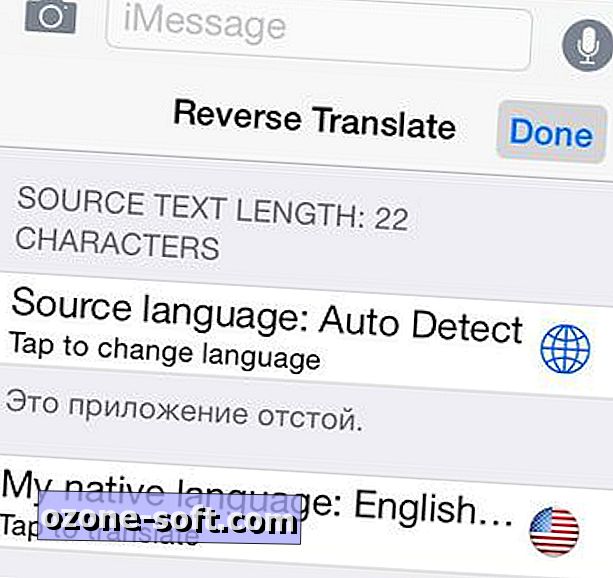
الخطوة 3: يجب أن ترى النص المترجم. إذا كنت تريد ذلك ، فانقر على نفس المنطقة لنسخ النص المترجم مرة أخرى إلى الحافظة بحيث يمكنك لصقه في مكان آخر.
يمكنك الآن إرسال الرسائل النصية والبريد الإلكتروني حتى إذا كنت لا تتحدث بلغتهم!







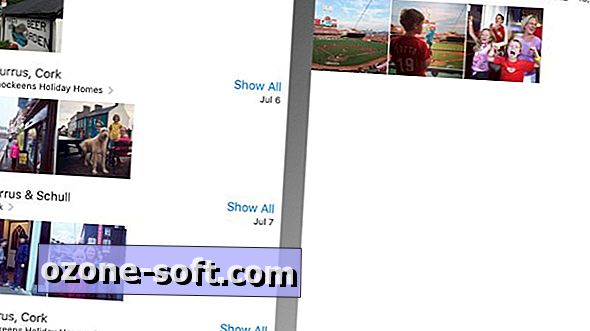





ترك تعليقك